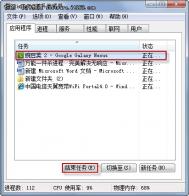win7任务管理器不能结束进程怎么办?
1、单击开始菜单,在搜索框内输入CMD。
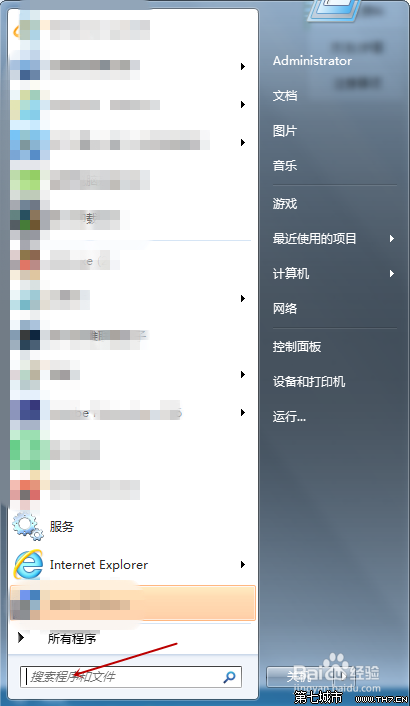
2、按回车,打开命令提示符窗口。
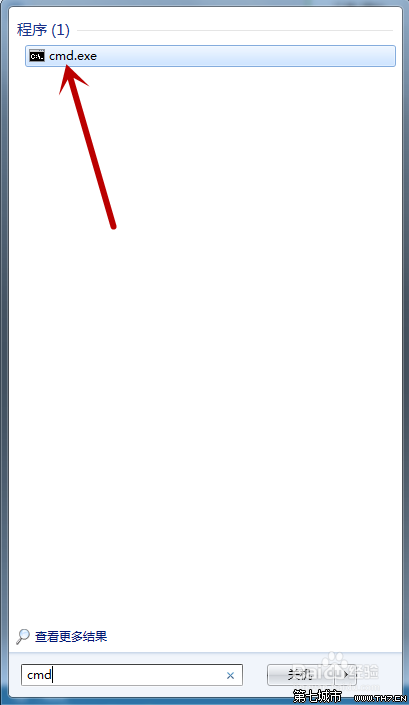
3、在命令提示符窗口中输入:tasklist。
(本文来源于图老师网站,更多请访问http://m.tulaoshi.com)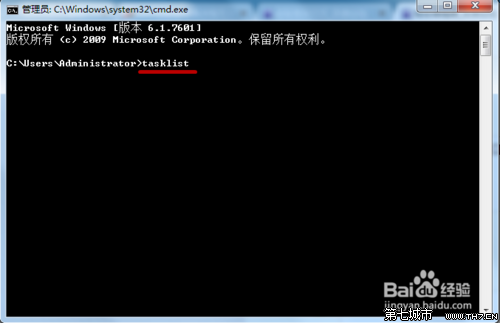
4、按回车,就会显示出当前运行的程序。

5、输入Tskill+进程名,即可结束进程。
6、这样就可以结束任务管理器无法结束的进程。
7、记住,只要输入进程名,不用输入扩展名。
8、不要关闭System、SMSS.EXE和CSRSS.EXE进程。
Win7旗舰版系统删除文件垃圾时不可遗漏清理的五个存放位置

1、C:WINDOWSCookies文件夹。我们进行的账户登录或者是用户控制的这些账户的登陆信息,都会存放在C:WINDOWSCookies文件夹中,只不过这里文件夹内的文件数量不是很多。
2、C:RECYCLED文件夹。在win7系统中,即使是删除了的文件,也会有副本存在,这类文件是存放在C:RECYCLED文件夹中的。
3、C:WINDOWSHistory和C:WindowsTemporary Internet Files文件夹。这是我们在访问或者是浏览网页时,产生的垃圾文件以及临时文件,都会被存放在这两个文件夹内,因为win7用户浏览网页比较频繁,这类垃圾文件的数量还是比较多的。
4、在C:WindowsRecent文件夹,一般情况下,Ghost win7系统用户使用我的文档产生的系统垃圾,都会存放在C:WindowsRecent这个文件夹中,我们可以直接进入C:Windows Recent文件夹删除里面所有的文件即可。
5、c:windows emp文件夹。当安装程序或者是编辑文本文件时,会产生部分临时文件。这部分临时文件都被存放在c:windows emp文件中,可以进入删除。
Win7 64位系统如何快速安装驱动程序
1、首先鼠标右击电脑桌面上的计算机图标,然后选择属性,在属性界面中点击设备管理器选项进入设备管理器;
2、在打开的设备管理器中,选择显示适配器,然后右击选择驱动程序软件,之后选择自动搜索更新的驱动程序软件;

3、搜索成功以后,然后win图老师7系统自动安装向导进行检测,然后按照提示安装以及更新所有驱动程序即可,很简单吧。
win7系统删除文件时提示该文件太大无法放入回收站怎么办
win7系统删除文件时提示该文件太大无法放入回收站故障图:

解决方法:
1、我们可以将回收站的空间设置的大一点,首先鼠标右击桌面上的回收站选择属性选项;
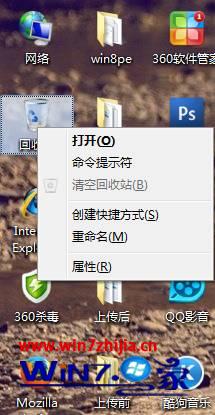 tulaoshi.com
tulaoshi.com2、在打开的回收站属性界面中,可以看到每一个盘符都有对应的删除文件大小限制,这里我们可以选择自定义回收站大小,然后修改成适合的大小,之后点击确定按钮即可解决。